1、选择EmpireCMS专用服务器,然后配置,进行选购!
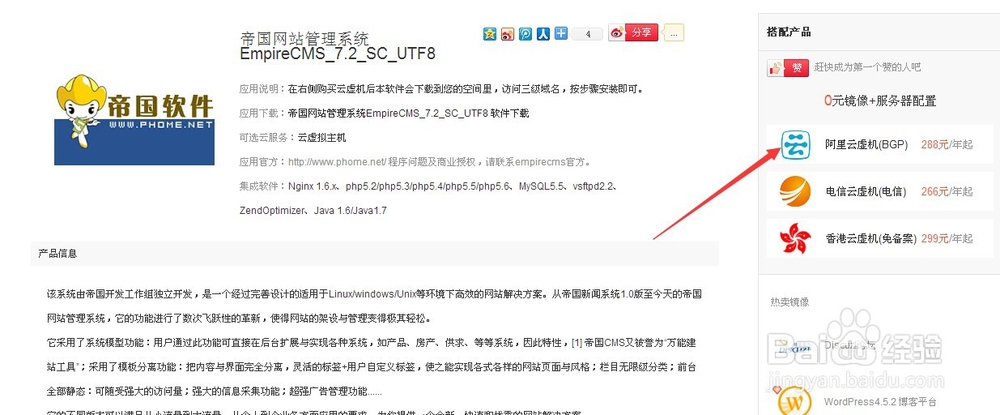
2、进入购买页面后,选择需要的配置,点击立即购买,加入购物车,付款购买,购买成功后,如图所示点击进入虚机管理

3、进入虚机面板后,点击域名绑定,在域名后面加上/e/install/index.php 进入安装页面
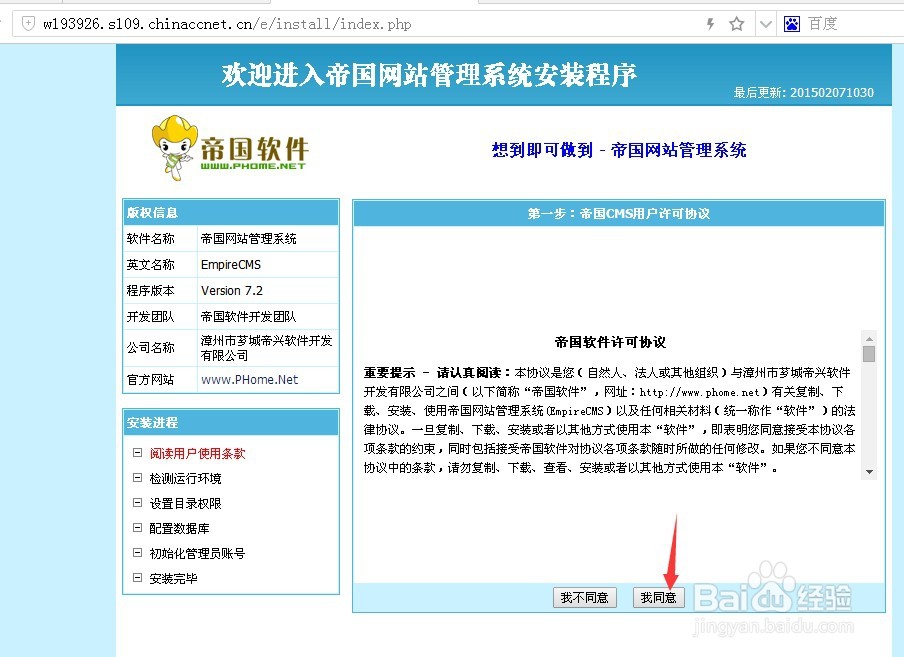
4、之后下一步,进行查看相关的环境配置,如果有异常请联系客服处理
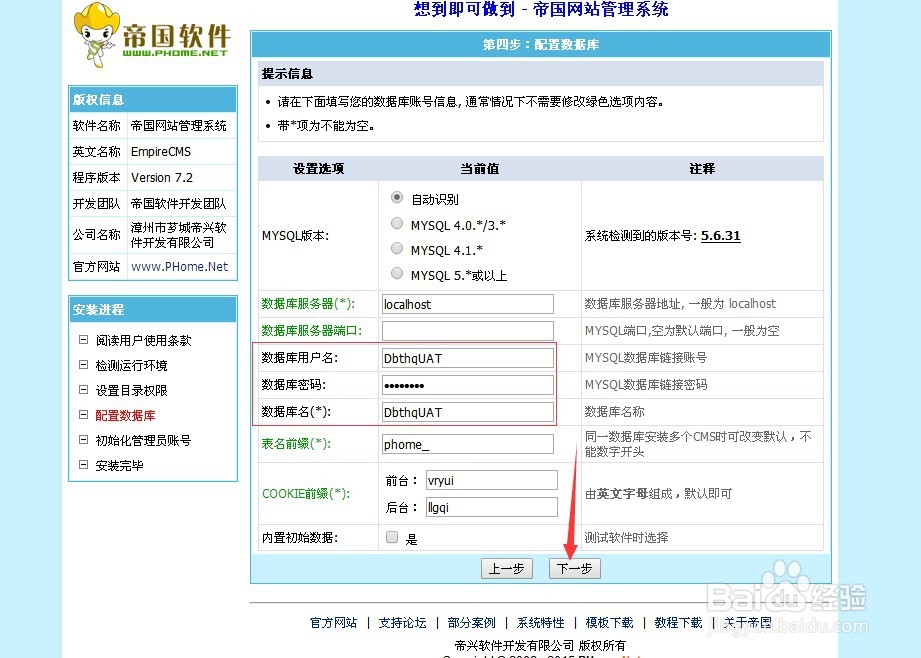
5、然后填写数据库,网站等相关信息,信息可以在管理面板中查看,填写数据库信息 下一曰搬嚏嘀步,(虚机数据库信息面板可以查询)
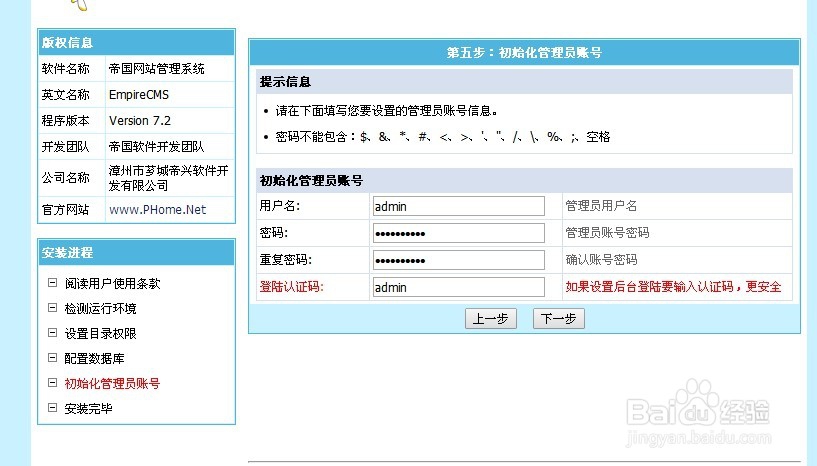
6、最后设置管理员账号,密码等相关信息,然后下一步保存,之后即可安装完成,然后就可以进入后台设置了

